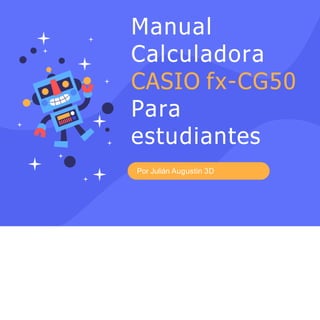
MANUAL DE INICIACIÓN CASIO FX-CG50.pdf - Julián Francois Augustin Jimenez CAS
- 1. Manual Calculadora CASIO fx-CG50 Para estudiantes Por Julián Augustin 3D
- 2. En este manual encontrarás 1. Primeros Pasos con tu CASIO fx-CG50 2. Configuración inicial 1. Opciones de Encendido y Baterías 3. Teclas Esenciales 1. Funciones de las Teclas básicas 4. Bienvenido al Menú Principal 1. Qué es cada ícono del Menú? 5. Funciones Gráficas de la Calculadora 1. Ejemplo de Gráfico y como encontrar sus partes 6. Resolución de Ecuaciones 7. Guardar Datos en la memoria 8. Mucho más que una calculadora 1. Tabla Periodica 8.2 Constantes Físicas y Fundamentales
- 3. 1. Primeros Pasos con tu CASIO fx-CG50 - Lo primero que harás será sacarla de su debido empaque cuidadosamente, notarás que hay una tapa en la parte posterior de la misma, ábrela lentamente y coloca las baterías que vienen incluidas. - Lo siguiente será con cuidado retirar la tapa y colocarla en la parte trasera de la calculadora hasta escuchar un clic, y para encenderla presionar el botón AC/ON. - Y para apagarla presionar SHIFT + AC/ON Imagen de simulador de calculadora CASIO fx-CG50 de: https://www.youtube.com/watch?v=cI0fxLxYfSE&list=PL7Z0yDLF5jk1eVHEwsROFUTFLYqMhOIEP
- 4. 2. Configuración Inicial , -Después de presionar el botón AC/ON para encender tu calculadora lo de tendrás que hacer es empezar a configurarla, lo primero que verás en tu pantalla será la selección de lenguaje que se usará en la calculadora, para moverse en los menús usarás , en este caso solo de arriba ara abajo, para confirmar tu selección debes presionar la tecla F1, cuando aparezca un mensaje de confirmación presionar el botón EXIT y seguido a ello F6. -Aparecerá la opción de cuan brillante vas a querer que se vea tu pantalla, una vez seleccionada la intensidad haciendo uso de repetir el proceso de F1, Exit y F6. Imágenes tomadas por mi del manual oficial de CASIO fx-CG50
- 5. 2.1. Opciones de Encendido y Baterías -Lo siguiente será configurar cada cuanto tiempo quieres que se apague tu calculadora cuando no la estés utilizando, puedes elegir la opción de 10 minutos (F1) o 60 minutos (F2), después de hacer esa elección presionar el botón de F6, se desplegará una pestaña de opciones de Baterías, si son alcalinas o Ni-MH, en este caso son alcalinas así que haciendo uso del cursor colocarse sobre esa opción y presionar F1, aparecerá un aviso de precaución, para proseguir se presiona F1, finalmente presionar F6, Has configurado tu calculadora correctamente! Imágenes tomadas por mi del manual oficial de CASIO fx-CG50
- 6. 3. Teclas Esenciales Para un buen uso de la calculadora se deben usar estas siguientes teclas para hacer operaciones y funciones básicas de la calculadora. Tecla principal para Encender o apagar la calculadora + Tecla para eliminar un valor. Las 4 operaciones básicas de la matemática, suma (+), resta (-), multiplicación (x) y división (/) Tecla para confirmar una acción y representación del símbolo igual (=). Imágenes de teclas de calculadora CASIO fx-CG50 de: https://www.youtube.com/watch?v=cI0fxLxYfSE&list=PL7Z0yDLF5jk1eVHEwsROFUTFLYqMhOIEP
- 7. 3.1Funciones de las Teclas básicas Para sacar el mayor provecho posible a tu calculadora es necesario saber que función cumple cada tecla de tu calculadora. Entre las teclas más importantes podemos encontrar. Nos sirve para acceder a una cantidad más amplia de caracteres matemáticos. Nos sirve para tener acceso a letras del abecedario para ciertas funciones. Nos sirve para colocar un valor elevado al cuadrado, si + colocamos una raíz. Nos sirve para elevar un valor a cualquier exponente, si + colocamos un valor a la raíz. Nos sirve para tener un valor logarítmico, si + colocamos una base 10 con un exponente variable. Nos sirve para tener un valor de logaritmo natural, si + colocamos e con un exponente variable. Sirven para calcular seno, cos, y tan de un valor si + sin, tan y cos a la -1. Imágenes de teclas de calculadora CASIO fx-CG50 de: https://www.youtube.com/watch?v=cI0fxLxYfSE&list=PL7Z0yDLF5jk1eVHEwsROFUTFLYqMhOIEP
- 8. Más Funciones… Nos sirve para crear una fracción, si + podremos hacer una fracción mixta. . Obtenemos Sirve para cambiar entre formato decimal y fracción, y viceversa, si + la opción para cambiar entre fracción mixta y normal y viceversa. Sirve para abrir un paréntesis, si + obtenemos una raíz cúbica. Sirve para cerrar un paréntesis, si + obtenemos un valor con un exponente de -1. Esta tecla nos servirá para dar un valor específico a una letra y guardarlo en la memoria. Sirve para efectuar una suma, si + obtenemos la letra X. Sirve para escribir un valor en notación científica, si + obtenemos el valor de pi. Imágenes de teclas de calculadora CASIO fx-CG50 de: https://www.youtube.com/watch?v=cI0fxLxYfSE&list=PL7Z0yDLF5jk1eVHEwsROFUTFLYqMhOIEP
- 9. 4. Bienvenido al Menú Principal -Llegado a este punto verás la pantalla de tu calculadora de este modo, y ya podrás tener acceso a todas las funciones que tu calculadora te puede ofrecer, para moverse por el menú libremente usa el cursor, para entrar a una de estas funciones presiona la tecla EXE ubicada en la parte inferior derecha de tu calculadora, para regresar al menú principal debes presionar la tecla MENU ubicada debajo de F4, de esta manera tendrás un rápido acceso a distintos programas a la vez sin perder tu progreso dentro de los mismos, Imagen de simulador de calculadora CASIO fx-CG50 de: https://www.youtube.com/watch?v=cI0fxLxYfSE&list=PL7Z0yDLF5jk1eVHEwsROFUTFLYqMhOIEP
- 10. 4.1. Qué es cada Ícono de Menú? Imagen de: https://aulavirtual.letort.edu.ec/pluginfile.php/175120/mod_resource/content/1/fx-CG50_Soft_v330_ES_guia.pdf
- 13. 5. Funciones Gráficas de la Caculadora Como ya sabrás esta maravillosa Calculadora tiene la capacidad de crear gráf de una función, puede generar todo tipo de gráficos, sin embargo para encon partes de esa gráfica se debe conocer como calcular sin mucha dificultad y a toque. Para entrar en el apartado de gráficos nos dirigiremos al menú principal y seleccionaremos la opción de Gráfico, una vez seleccionada con la tecla EXE, veremos el siguiente menú: Foto tomada por mi
- 14. 5.1. Ejemplo de Gráfico y como encontrar sus partes A continuación un ejemplo sobre como realizar un gráfico y encontrar sus partes. 1. Con el cursor damos un toque hacia la derecha y se pondrá la línea a parpadear, significa que ya podemos ingresar la función para graficarla Foto tomada por mi
- 15. Ajustar el Campo de visión 2. Después de haber colocado la ecuación en Y1, presionamos la tecla EXEy ya se generará el gráfico, si a la primera no lo podemos ver es por que está fuera de nuestra área visible, para ajustar eso, presiona F3, y se desplegará una ventana para modificar los limites visibles, Xmax y Ymax son para los valores positivos, mientras que Xmin y Ymin para los valores negativos, una vez hecha la corrección presionamos EXE y ya será visible nuestra gráfica. Foto tomada por mi
- 16. Encontrar Datos Especifico 3. Una vez que ya tenemos lista la gráfica podemos proceder a encontrar ciertos datos de la misma: Al presionar F5 podemos encontrar una lista de opciones en la parte inferior de la pantalla. F1 = Raíz de la gráfica F2= Máximo F3= Mínimo F4= Corte en Y F5= Minimizar F6 + F1= Reemplazar valor en X F6 + F2= Reemplazar valor en Y Foto tomada por mi
- 17. Si presionamos la tecla F4 se desplegará una serie de opciones en la parte inferior de la pantalla. F1=Cls F2= Tangente (puede servir para calcular asíntota) F3= Normal F4= Gráfica Inversa Foto tomada por mi
- 18. 6. Resolución de Ecuaciones Una de las funciones más populares de la calculadora es su función de poder resolver ecuaciones al instante, solo es necesario saber los datos de a, b, y c. Lo primero será ir al menú principal y escoger la opción de Ecuación, y presionar EXE, veremos una pantalla color naranja con 3 opciones, simultaneo, polinomio y resolver. Foto tomada por mi
- 19. Lo siguiente será seleccionar la opción que más se adapte a nuestra ecuación, en este caso haremos un polinomio 5 – 2x -7= 0 Nos colocamos con en cursor sobre la opción de polinomio y presionamos EXE, lo siguiente será escoger de que grado es nuestra ecuación, en este caso será de segundo grado, por lo tanto presionamos F1, aquí es cuando simplemente colocamos los valores en sus respectivos espacios con el cursor y presionando EXE para confirmar cada valor, a= 5, b= -2 y c= -7, para saber la solución procedemos a presionar F1 (Solve) y obtendremos respuestas tanto para X1 como para X2, solo debemos escoger aquella que sea correcta, y así se obtiene la respuesta de una ecuación, fácil, sencillo y para todos. Foto tomada por mi
- 20. 7. Guardar Datos en la memoria Para guardar un dato en la memoria se debe seguir un proceso muy sencillo q facilitar copiar datos o valores que deben ser muy exactos y por lo tanto con decimales, para hacer esto debemos justo después de hacer una operación p botón Aparecerá Ans y procederemos a asignar una letra a ese valo justo alado, presionamos ALPHA y una letra que queramos asignar tal valor presionamos EXE,ese valor ya estará guardado en esa letra y lo podremos u tipo de operación sin necesidad de copiarlo manualmente.
- 21. 8. Mucho más que una calculadora Te quedaste con ganas de más? No te preocupes, tu calculadora Casio no solo te será útil en tus clases y tareas de matemáticas, si no que también puedes hacer varias cosas más aparte de funciones, gráficos y operaciones diversas, una de las funciones que puedes encontrar te servirá para la física, y la otra para la química, todo lo encontrarás en la aplicación del menú llamada “Physium”
- 22. 8.1 Tabla Periodica Una tabla periódica completa en la palma de tu mano, tu calculadora Casio será muy útil en las clases de química, para acceder a esta función presionarás la tecla EXE en la aplicación de physium que encontrarás en el menú principal, se te desplegarán 2 opciones y con el cursor seleccionarás la primera y presionarás de nuevo EXE, y como si fuera por arte de magia verás una tabla periódica completa en la pantalla, para desplazarte atreves de ella utiliza el cursor y podrás colocarte sobre el elemento que tu desees, y como si no fuera suficiente, si presionas EXEsobre tal elemento la calculadora te mostrará detalles del elemento hasta un dato sobre el mismo acompañado de una imagen para cada uno de los elementos, y finalmente tendrás la opción de aumentar notas allí mismo. Foto tomada por mi
- 23. 8.2 Constantes físicas y Fundamentales Haciendo uso de esa segunda opción de Physium de tu calculadora, podrás tener un amplio acceso a un largo catálogo de formulas que te ayudarán a recordar si es que tienes necesidad de utilízalas, resulta muy útil a la hora de estudiar y repasar las mismas, y que así en un futuro las puedas aplicar de una manera mucho más fluida en tus estudios o tareas, sin embargo, si es que llegas a olvidar una, no te preocupes, Casio estará ahí para solucionar tus problemas. Foto tomada por mi
- 24. CREDITS: This presentation template was created by Slidesgo, including icons by Flaticon, infographics & images by Freepik Muchas Gracias! Espero que hayas entendido y aprendido a usar tu nueva Calculadora gráfica y sigas teniendo ganas de explorar más sobre ella y todo lo que puede hacer! Bibliografía: Calculadoras CASIO. (2018, 17 de abril). Calculadora gráfica CASIO fx-CG50: Funciones básicas (Parte 1). YouTube. https://www.youtube.com/watch?v=cI0fxLxYfSE&list=PL7Z0yDLF5jk1eVHEwsROFUTFLYqMhOIEP Casio. (s.f.). fx-CG50 | Modelos gráficos | ESCUELA Y LABORATORIO | Calculadoras | CASIO. Sitio web oficial de CASIO. Obtenido el 14 de abril de 2021 de https://www.casio-intl.com/latin/es/calc/products/fx- CG50/ https://aulavirtual.letort.edu.ec/pluginfile.php/175120/mod_resource/content/1/fx- CG50_Soft_v330_ES_guia.pdf